利用威力導演製作《007》片頭動畫
《007》系列電影令人印象最為深刻的其中一個元素就是他的片頭設計了,本次的範例要教你如何使用「色度去背」和「關鍵畫格」來做出《007》的片頭效果!
「關鍵畫格」可以設定特效以及物件的起始與結束狀態,於兩個關鍵畫格間自動補入補間畫格來產生動畫效果。「色度去背」我們則用來去除綠幕素材的背景顏色。
今天的範例裡我們會使用一個007的照片、一個槍管的照片還有兩個綠幕的素材(槍、流血效果), 這些素材在網路上都能夠輕易的取得。
步驟 1: 利用關鍵畫格來控制物件屬性
將007的照片拖曳至視訊軌2,然後調整至適合大小。
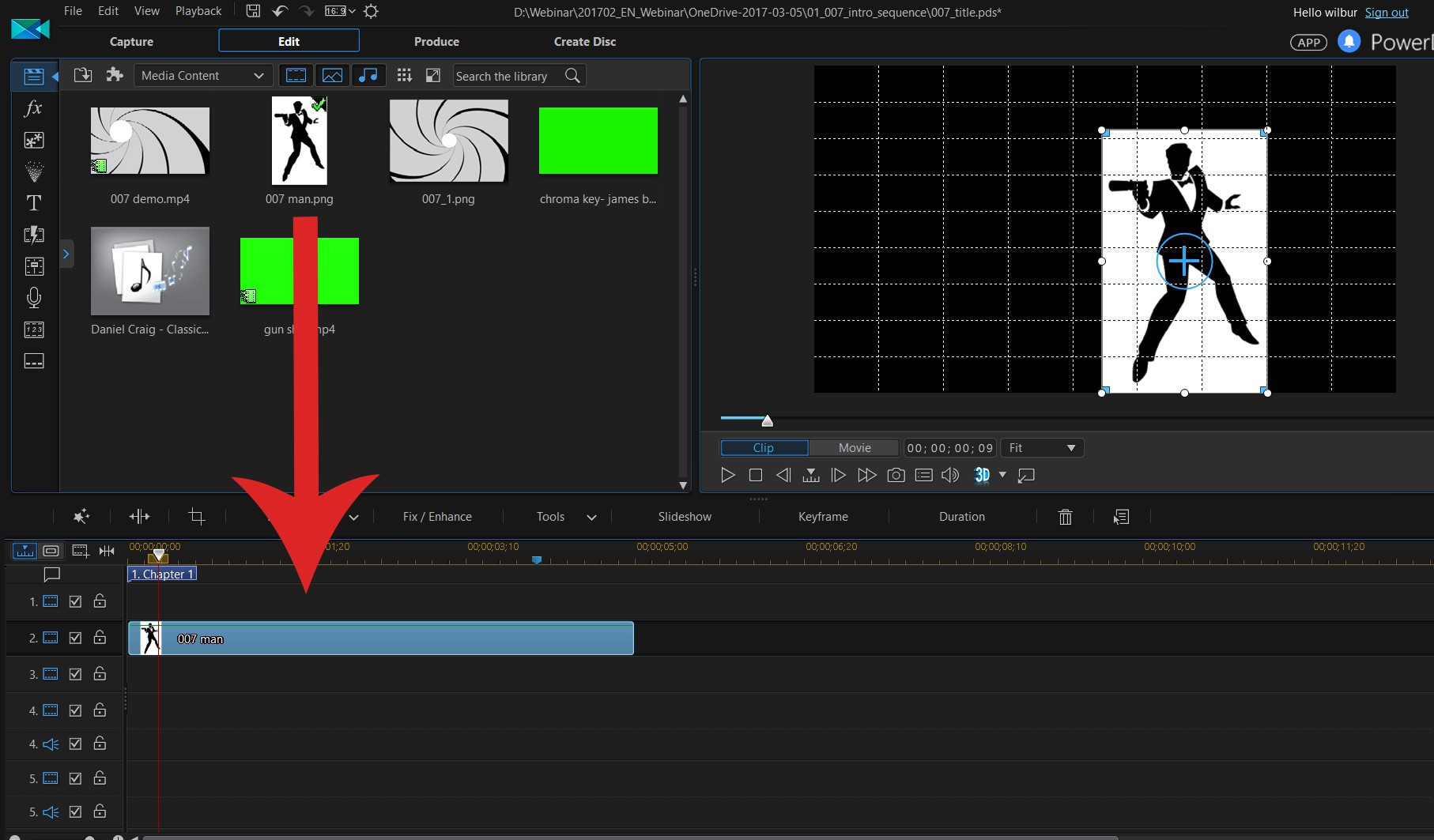
第一步我們將透過相片大師來將007照片去背。選取視訊軌上的照片後點擊修補/加強,將照片以相片大師PhotoDirector開啟。
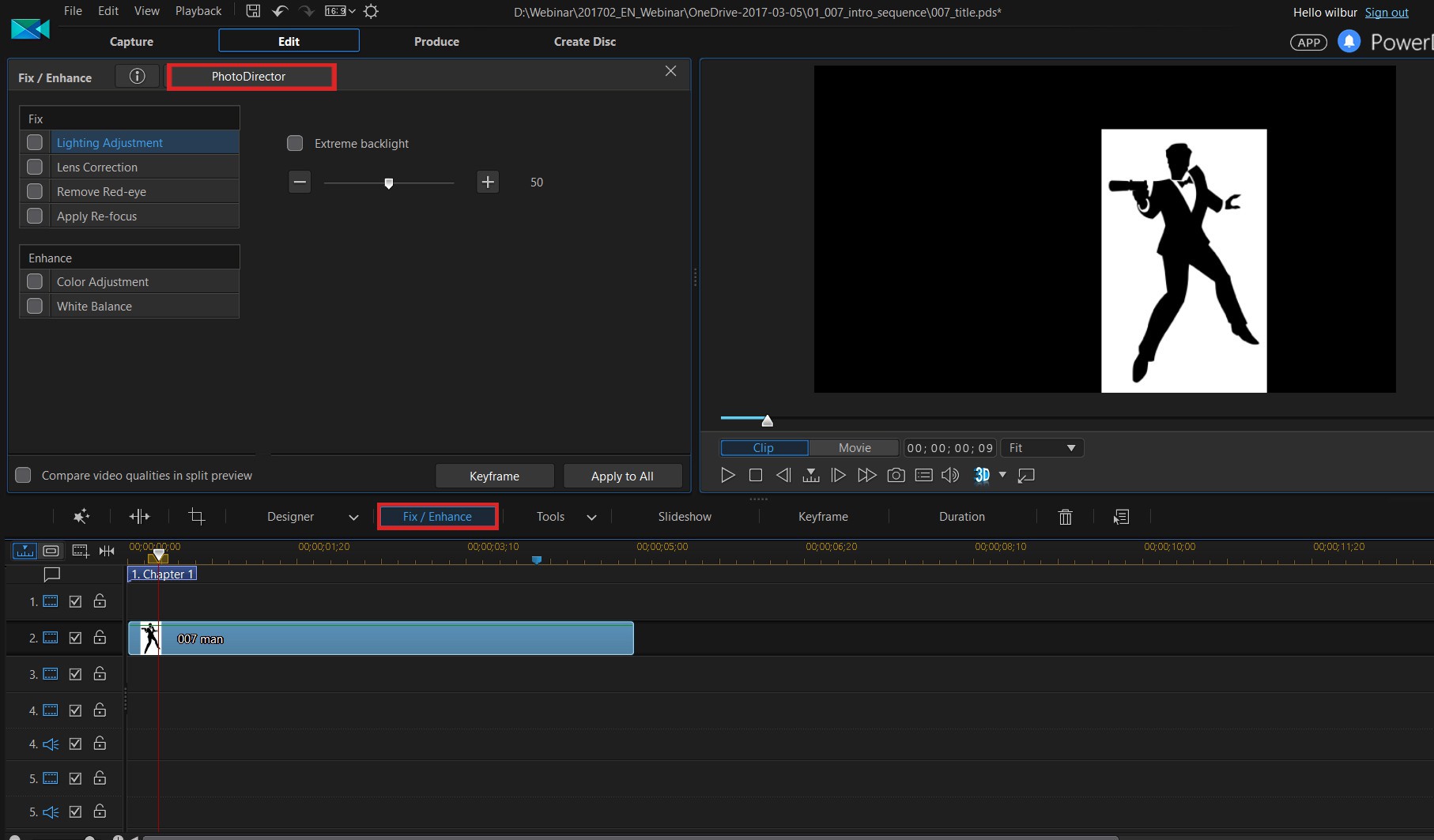
開啟相片大師後,在「編輯」裡左方的工具欄裡選擇「去背工具」。使用魔術選取範圍將白色背景選取後,套用「移除所選區域」。 下一步為了讓邊緣能夠平順且乾淨,使用邊緣筆刷在邊緣上全部畫過一次,完美去背的照片就完成了。
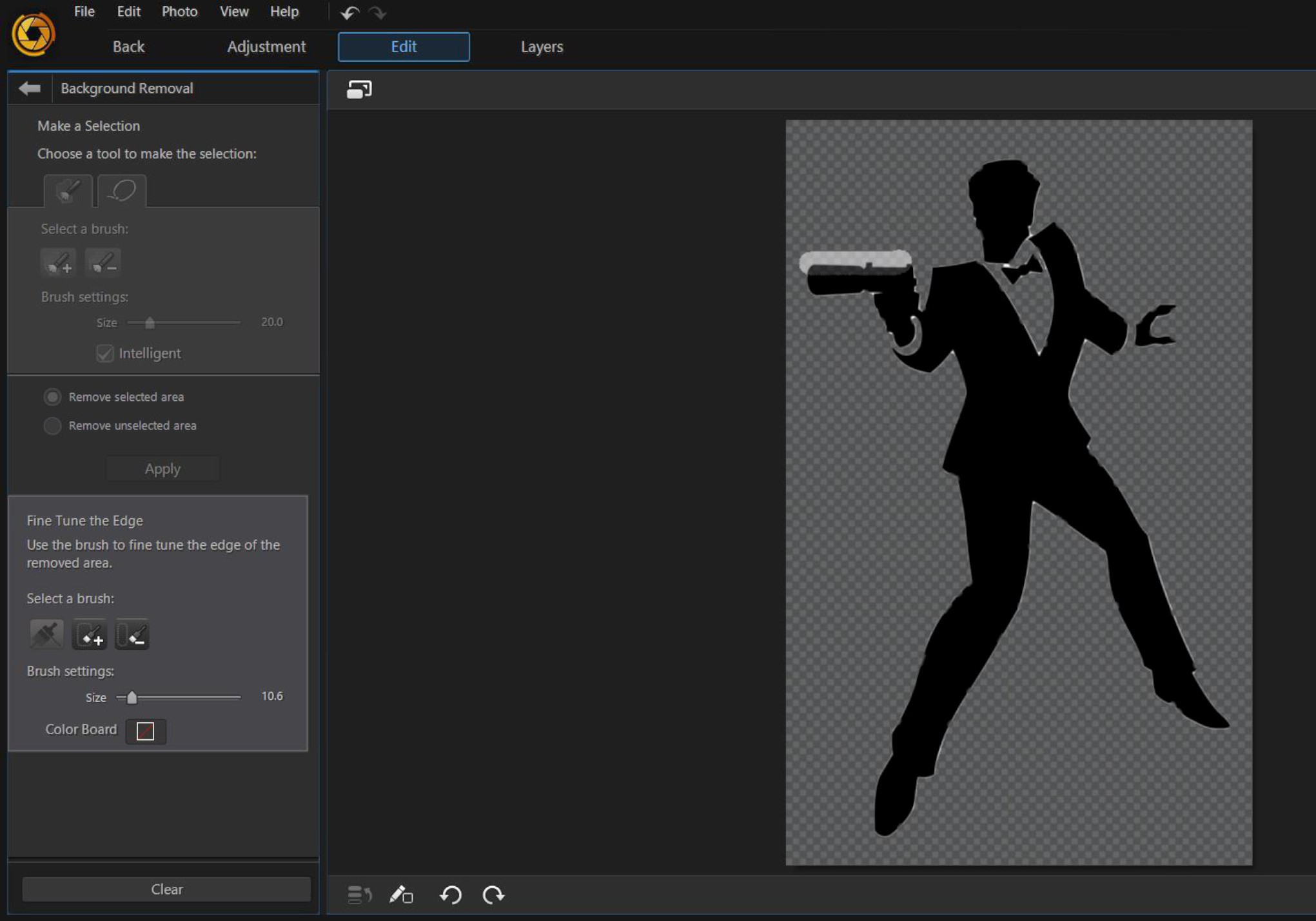
點擊回威力導演繼續編輯。
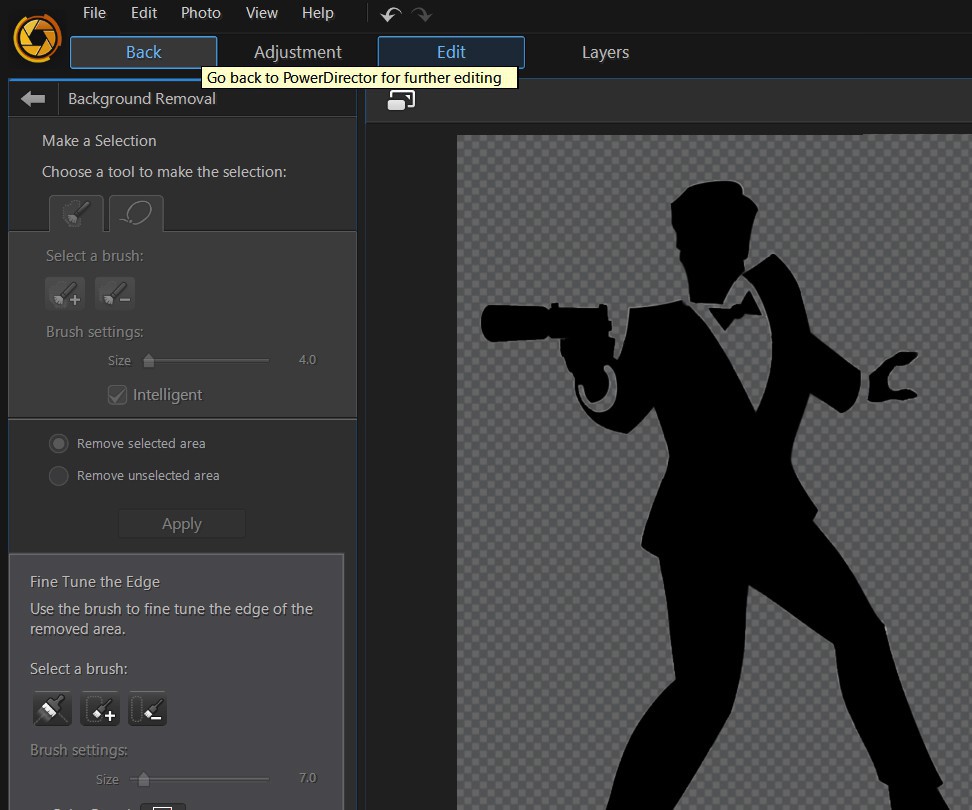
接下來我們要將背景填滿顏色,前往媒體工房裡的「色板」,將白色色板拖曳至視訊軌1。
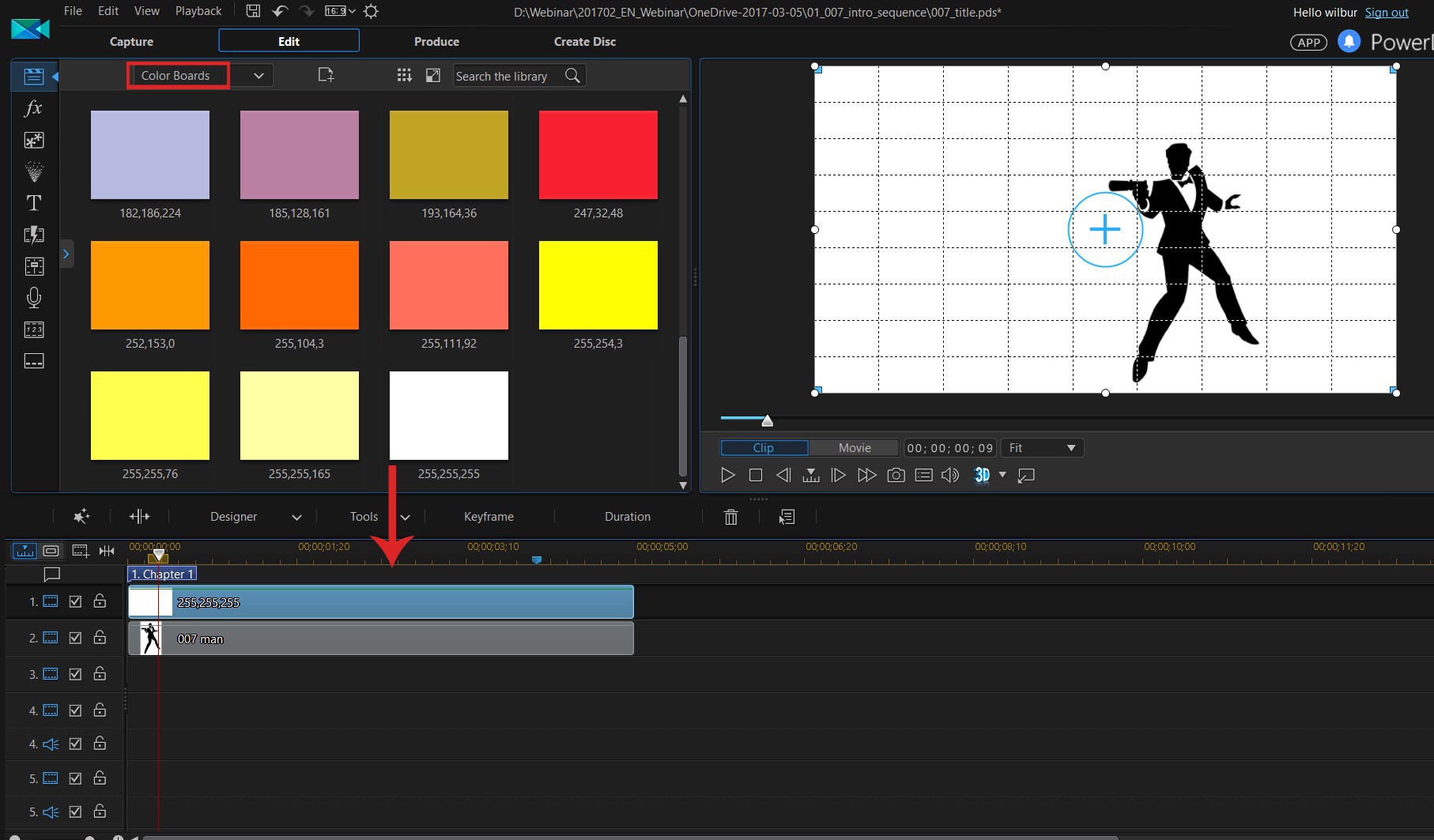
步驟 2: 使用色度去背移除綠幕背景
將槍管圖片拖曳到時間軸裡,首先我們要使用色度工具移除中間白色部分。滑鼠左鍵雙擊槍管圖片或選擇圖片後點選設計師>子母畫面設計師。
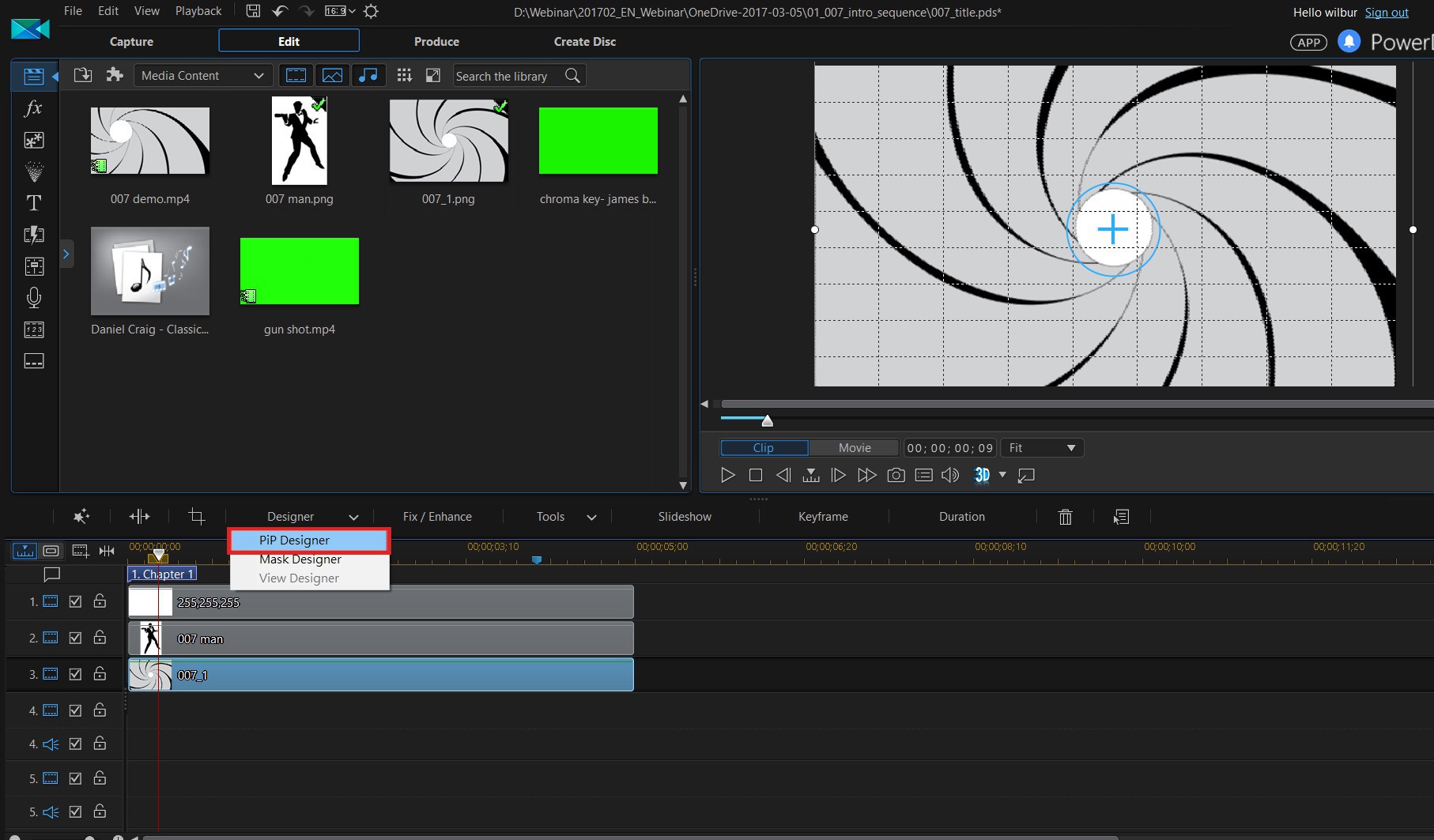
在子母畫面設計師裡選擇色度去背工具,使用滴管選取圖片中間的白色區域。
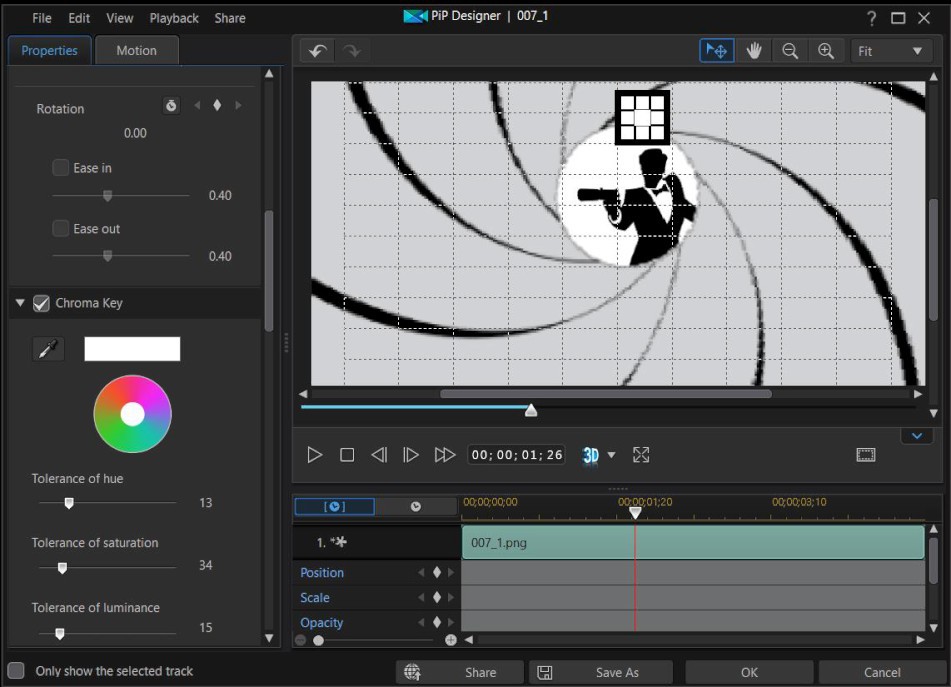
同樣在子母畫面設計師裡,下一步我們要來設定槍管的移動位置和大小。
在最開始處設定關鍵畫格 ,之後的每一秒你可以調整槍管移動的方向和大小,而威力導演會自動產生新的關鍵畫格。
,之後的每一秒你可以調整槍管移動的方向和大小,而威力導演會自動產生新的關鍵畫格。
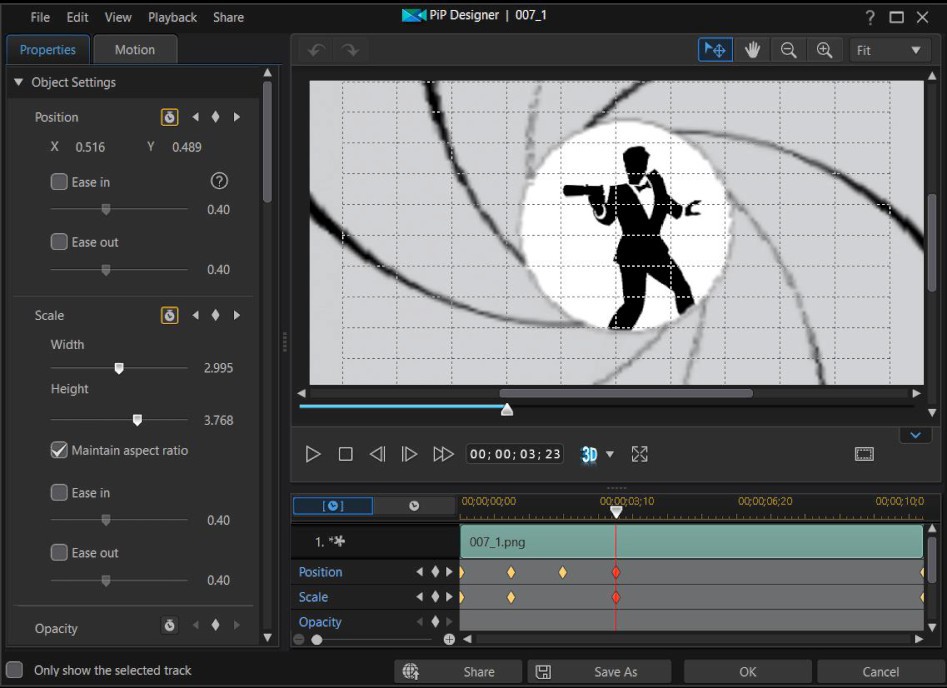
接下來我們要添加開槍以及流血的效果,這兩個都是帶有綠幕的素材,所以我們一樣會使用子母畫面設計師裡面的色度去背來去背,並且將去背後的素材調整至適當的大小及位置。
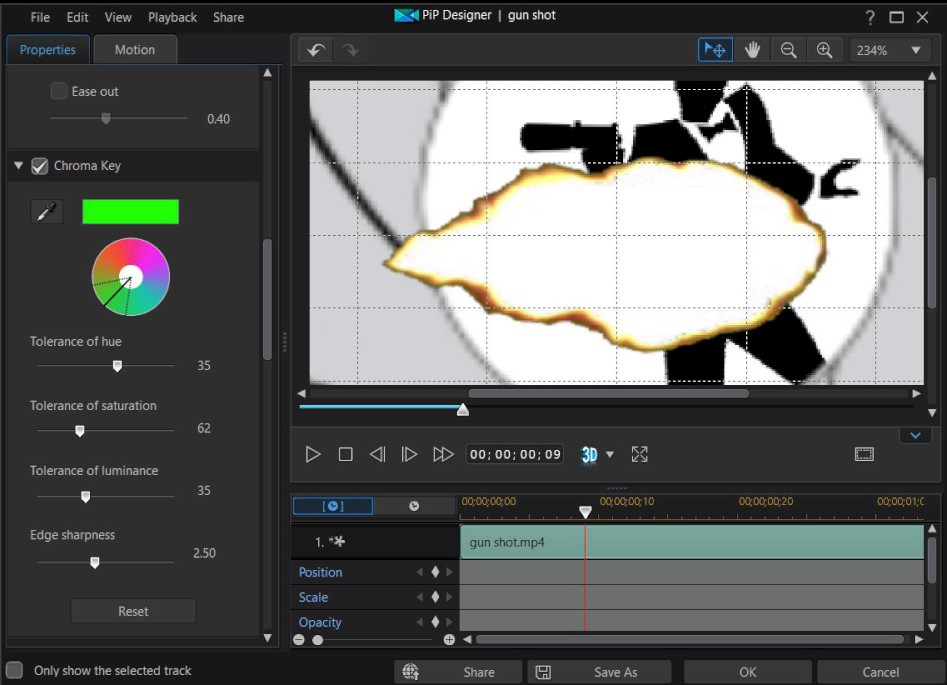
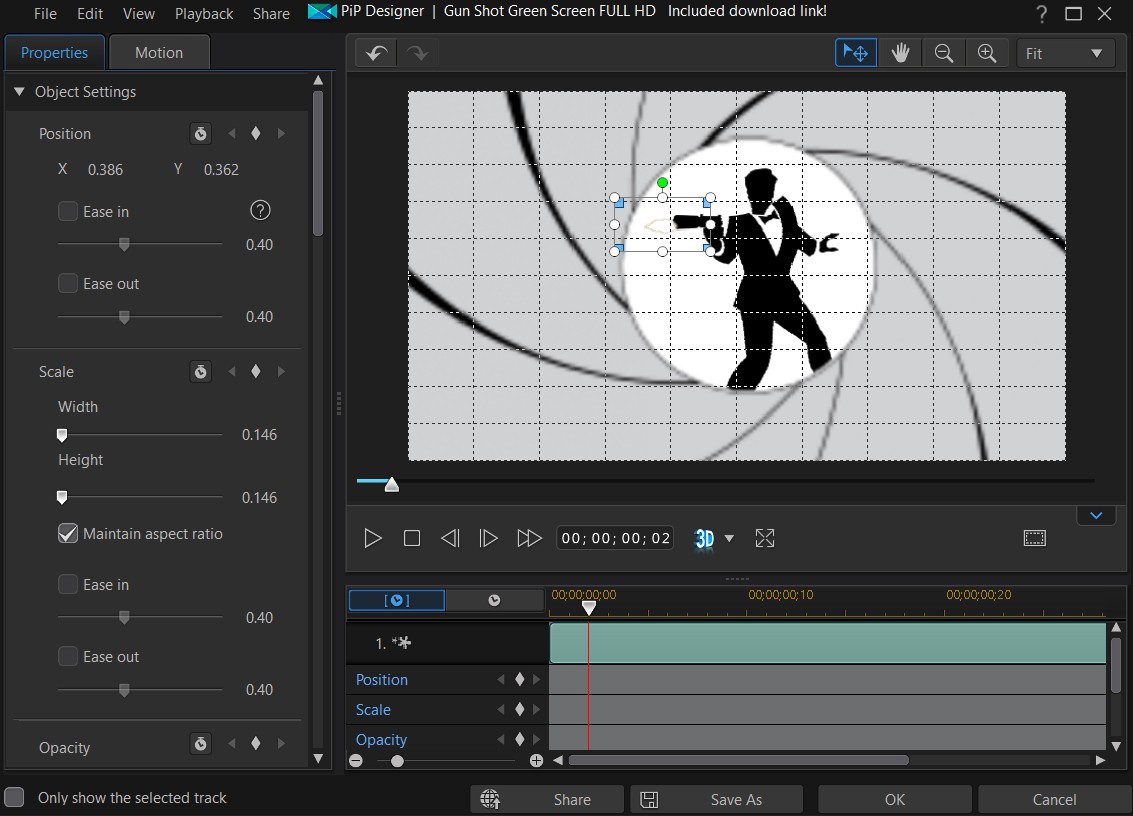
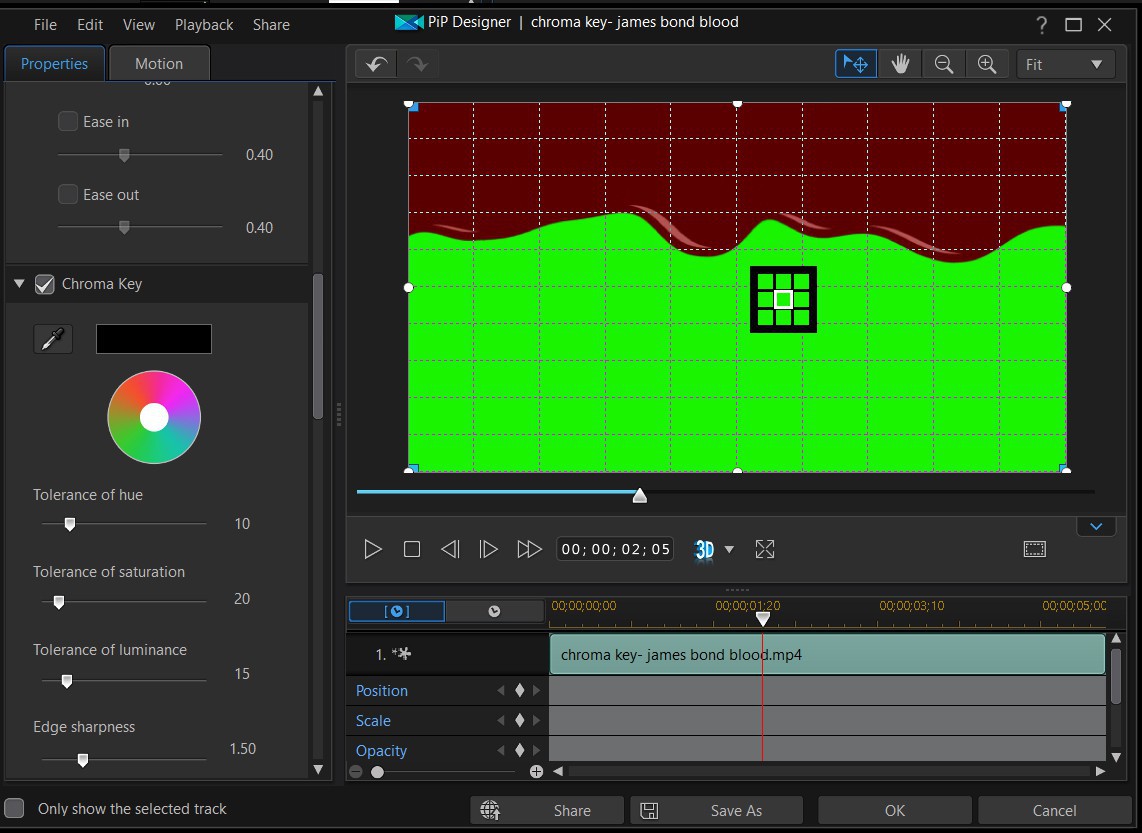
最後一步我們要調整流血影片的混和模式,選取流血的素材後點擊「工具」>「威力工具」 點選混和模式並將模式調整為「色彩增值」,你也可以嘗試不同的混和模式看哪一種最適合你的作品。
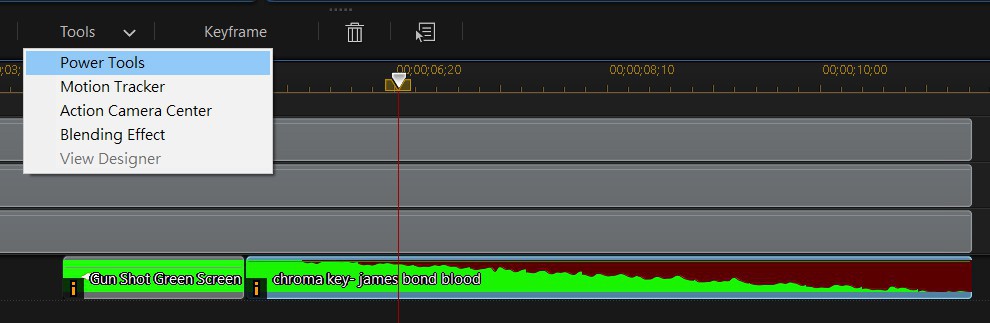
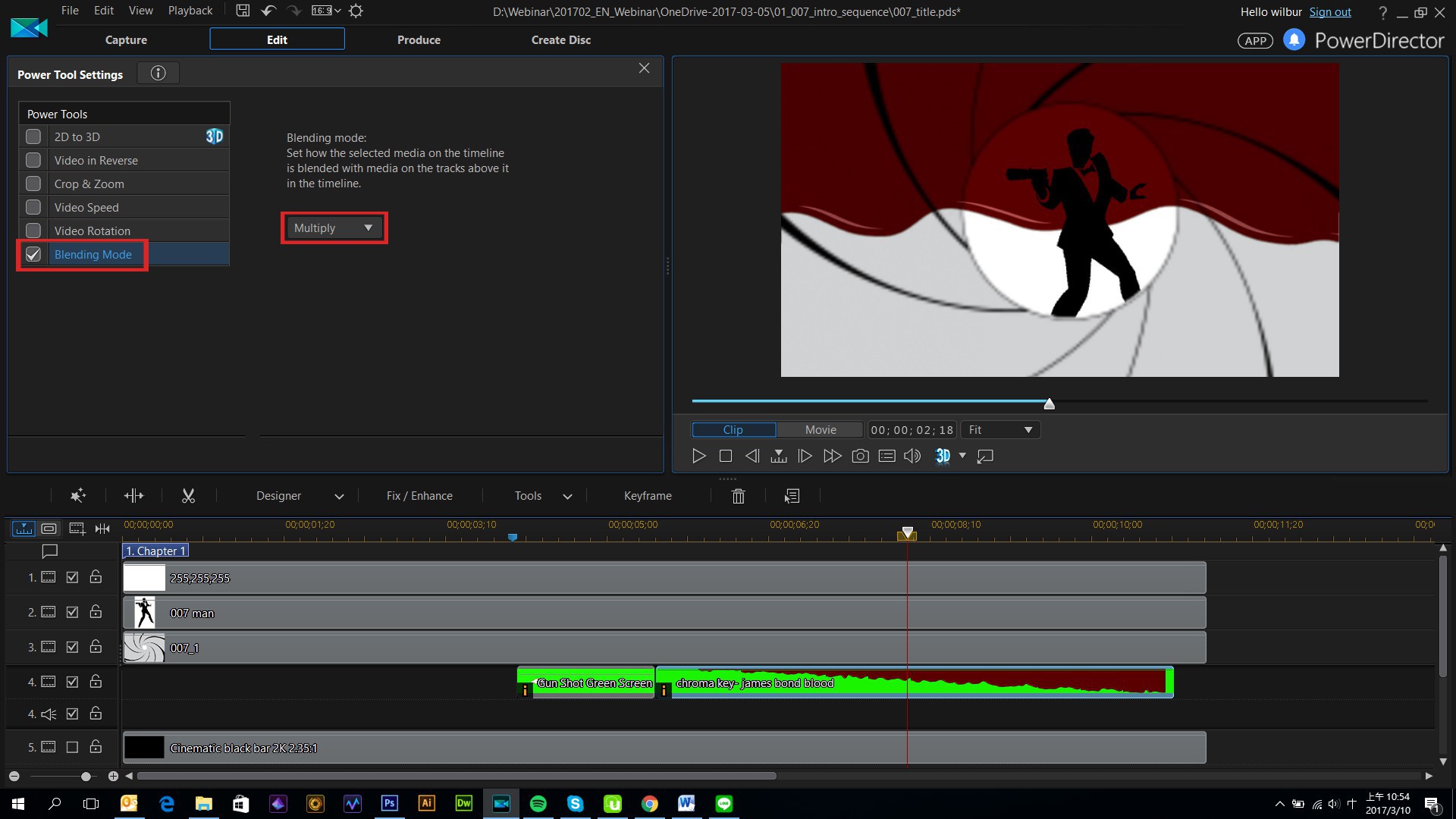

來看看最後的成果!
免費 下載威力導演 365 基礎版
最佳影片剪輯軟體,與全球 2 億用戶同步




